Mint mindenki tudja, mikor akarjuk játszani MKV videót a számítógépen azt találjuk, hogy a rendszer-médialejátszó nem tudja lejátszani azt a kívánt módon. Olyan sok ember úgy dönt, hogy újabb ingyenes MKV lejátszót keres az internetről, hogy helyettesítse a számítógép beépített médialejátszóját. VLC, mint a legjobb ingyenes médialejátszó, népszerű a felhasználók körében, mivel szinte minden videó formátummal kompatibilis. Olyan sok ember aggódik ugyanazon kérdéssel kapcsolatban: VLC játszik MKV-t?

A válasz soha nem engedi le: VLC médialejátszó könnyedén képes lejátszani az MKV fájlokat.
Amikor azonban a felhasználók játszanak MKV fájl A VLC lejátszón mindig sok különféle problémát találnak meg. Itt a leggyakoribb problémákat példaként vesszük fel az esetlegesen felmerülő kérdések megoldásában.
Sokan úgy találják, hogy amikor az MKV-videóikat VLC-lejátszóval játsszák, az MKV-videó szaggatottá válik, instabil, és néha nincs hang. Még ennél is többen panaszkodnak a fórumon, hogy még az MKL fájlt sem tudja megnyitni a VLC Player-en, nem is beszélve annak lejátszásáról!
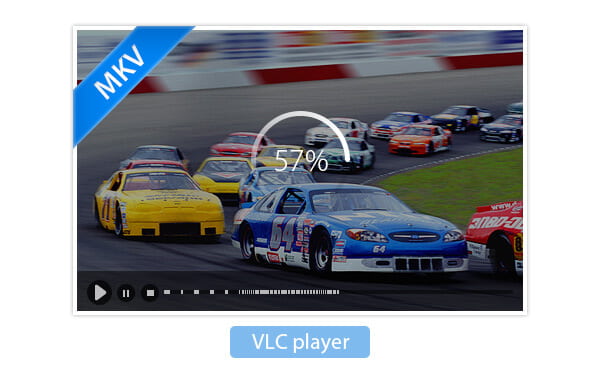
Azt kell mondanunk, hogy minden ingyenes terméknek megvan a maga hátránya. Ingyenes termékként a VLC-lejátszó mindent megtett, amikor MKV fájlokat játszik le. Eddig nincs olyan ingyenes szoftver, amely összehasonlítható lenne az ingyenes VLC Player-rel. Elvileg semmi köze sincs a számítógépen lévő VLC Player-hez. Az MKV azonban egy nyitott tároló formátum, és ez a tároló formátum sok különböző videót, audiót, feliratokat és egyéb funkciókat tartalmazhat egy fájlban. A lejátszás során problémákat okozhat. Előfordulhat, hogy egyes MKV fájlok lejátszhatók a VLC lejátszón, mások a Media Player Classic lejátszón, míg mások nem a VLC vagy az MPC formátumban.
Tehát ez nem állandó megoldás a lejátszó eszközöket mindig megváltoztatni. Talán itt az ideje, hogy megtalálja az MKV-videóinak lejátszásának másik módját.
Miért nem próbáljuk meggondolni magunkat? Mivel a VLC-lejátszó nem képes zökkenőmentesen lejátszani az MKV videót, MKV fájlok konvertálása a többi formátumra jó választás lesz. Annak ellenére, hogy az MKV egyre népszerűbb, sok médialejátszó még mindig nem fogadja el. Más videoformátumok, mint például az MP4, az AVI, sok videolejátszónál örömmel fogadják, mint az MKV formátum.
Szüksége lehet egy eszközre, amely segít konvertálni az MKV fájlt más általános video formátumokba.
Itt egy egyszerűen használható programot ajánlunk - MKV VLC átalakító. Ennek a programnak a segítségével könnyen konvertálhatja az MKV filmet más formátumba.
1 lépés Telepítse az MKV VLC Converter a számítógépére
Töltse le az MKV VLC Converter programot a számítógépére, nyissa meg és indítsa el későbbi felhasználás céljából.
2 lépés Add hozzá az MKV fájlt
A termék letöltése után kattintson az "Fájlok hozzáadása" gombra az MKV fájl betöltéséhez a programba. Több fájlt is hozzáadhat egyszerre. Átnevezheti vagy egyesítheti a különböző MKV fájlokat az MP4 konvertálásához.

3 lépés Szerkessze az MKV videódat az átalakítás előtt
Kattintson a "Szerkesztés" gombra, és a "Szerkesztés" ablakba kerül. Itt szerkesztheti videóit, például kivágást, forgatást, felirat hozzáadását, effektusok alkalmazását és egyebeket.

4 lépés Válassza ki a kimeneti formátumot
Kattintson a "Formátum" ikonra, majd válassza az MP4 fájlt vagy a VLC által támogatott más formátumokat. Kattintson az "Egyéni profil" gombra a videó vagy hang beállításainak módosításához.
5 lépés Konvertáld az MKV-t MP4-re a VLC-n való lejátszáshoz
Mielőtt az MKV-t konvertálná MP4-be VLC-vel való lejátszáshoz, megváltoztathatja a célmappát a "Mentés ide" mezőbe is. Végül kattintson az "Összes konvertálása" gombra az MKV konvertálásához MP4-be.

Az alábbiak szerint nézheti meg a videót, és megtanulhatja az MKV MP4-re konvertálásának lépéseit a VLC-n való lejátszáshoz.


Kattintson ide a tanuláshoz hogyan lehet átalakítani az MKV MP4-re a VLC-n való játékhoz.
A legjobb megoldás egy másik szakember megtalálása MKV lejátszó a VLC helyett. Ennek képesnek kell lennie az összes olyan probléma megoldására, amely akkor merülhet fel, amikor az MKV fájlokat VLC lejátszón játssza le. Az Aiseesoft híres MKV lejátszója segíthet Önnek az aggodalmak kiküszöbölésében, mivel az nem csak egy egyszerű kezelőfelületet biztosít, hanem könnyen megoldja az összes olyan kérdést, amelyben a VLC lejátszóval találkozhat.
1 lépés Telepítse az MKV Player a számítógépére
Töltse le és telepítse az MKV Player alkalmazást a számítógépére, nyissa meg és indítsa el használatra készen.

2 lépés Adja hozzá az MKV fájlt a lejátszóhoz
Adja hozzá a helyi MKV fájlokat az MKV lejátszóhoz. A lejátszás automatikusan elindul. A lejátszást a saját kívánsága szerint szüneteltetheti / elindíthatja / visszatekerheti.
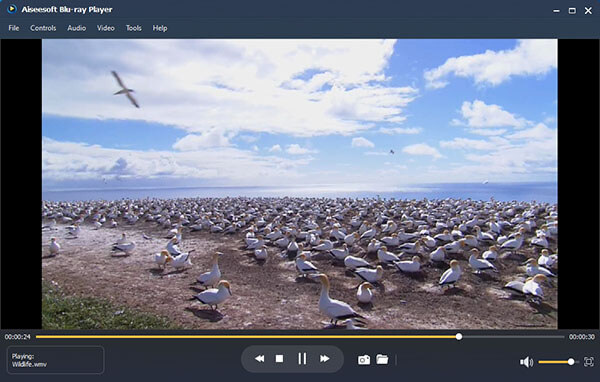
Nem számít, ha konvertálja az MKV fájlokat más formátumra, vagy másik MKV lejátszót cserél, az eredményt azt szeretnénk elérni, hogy az MKV formátum lejátszhatóvá váljon. Így kiválaszthatja ideális megoldását a saját igényei szerint. Mindegy, az a kérdés, mint példáulJátssza a VLC az MKV-t? "megoldódott.